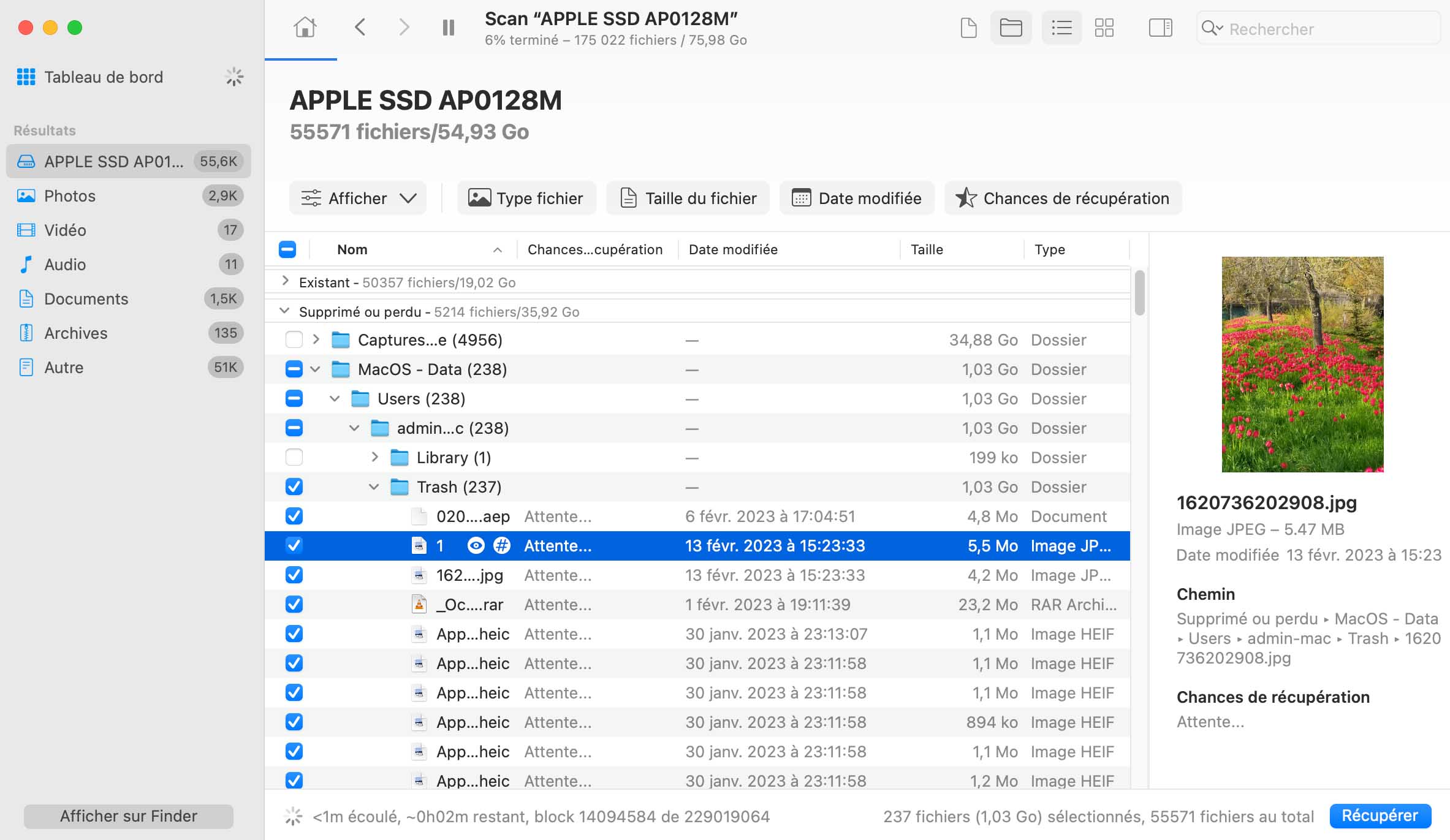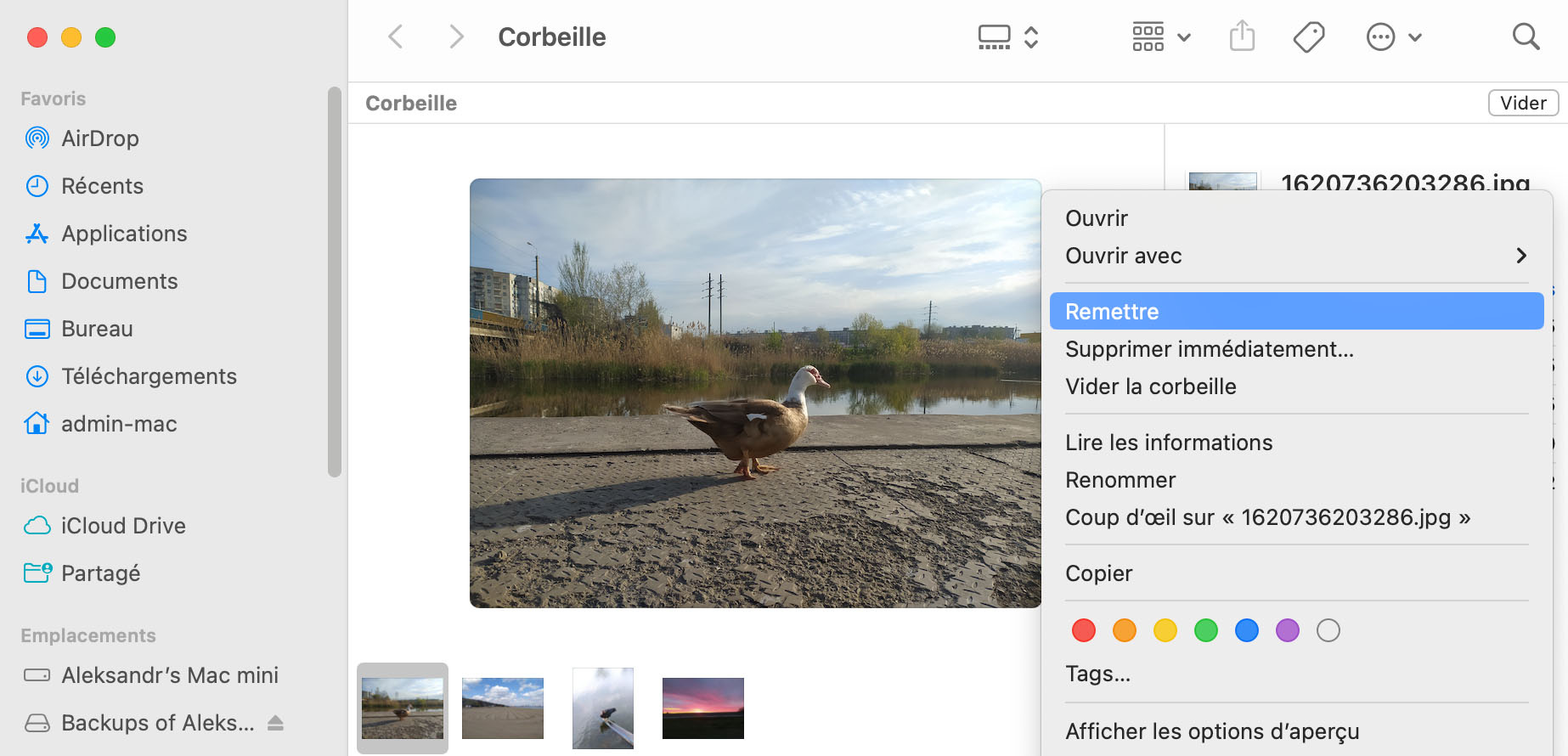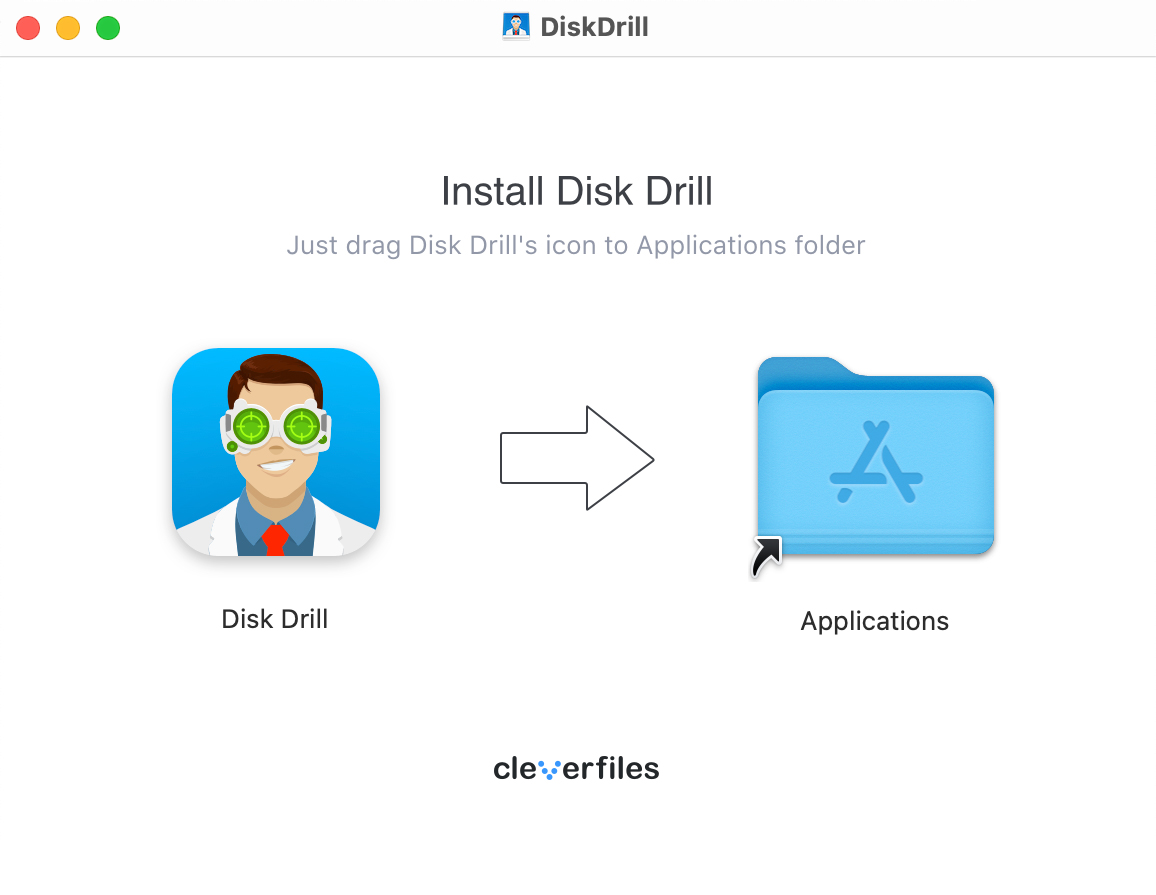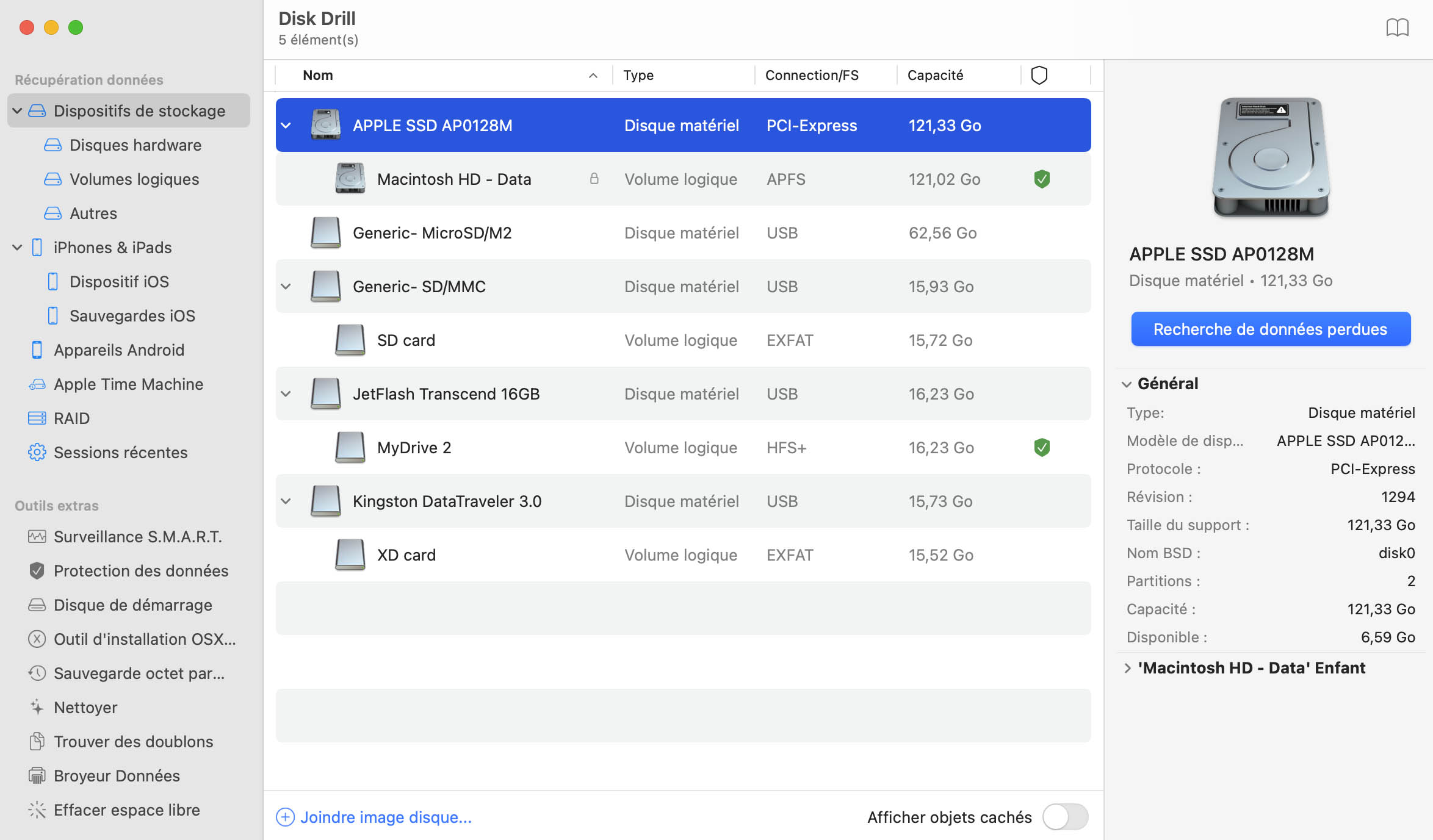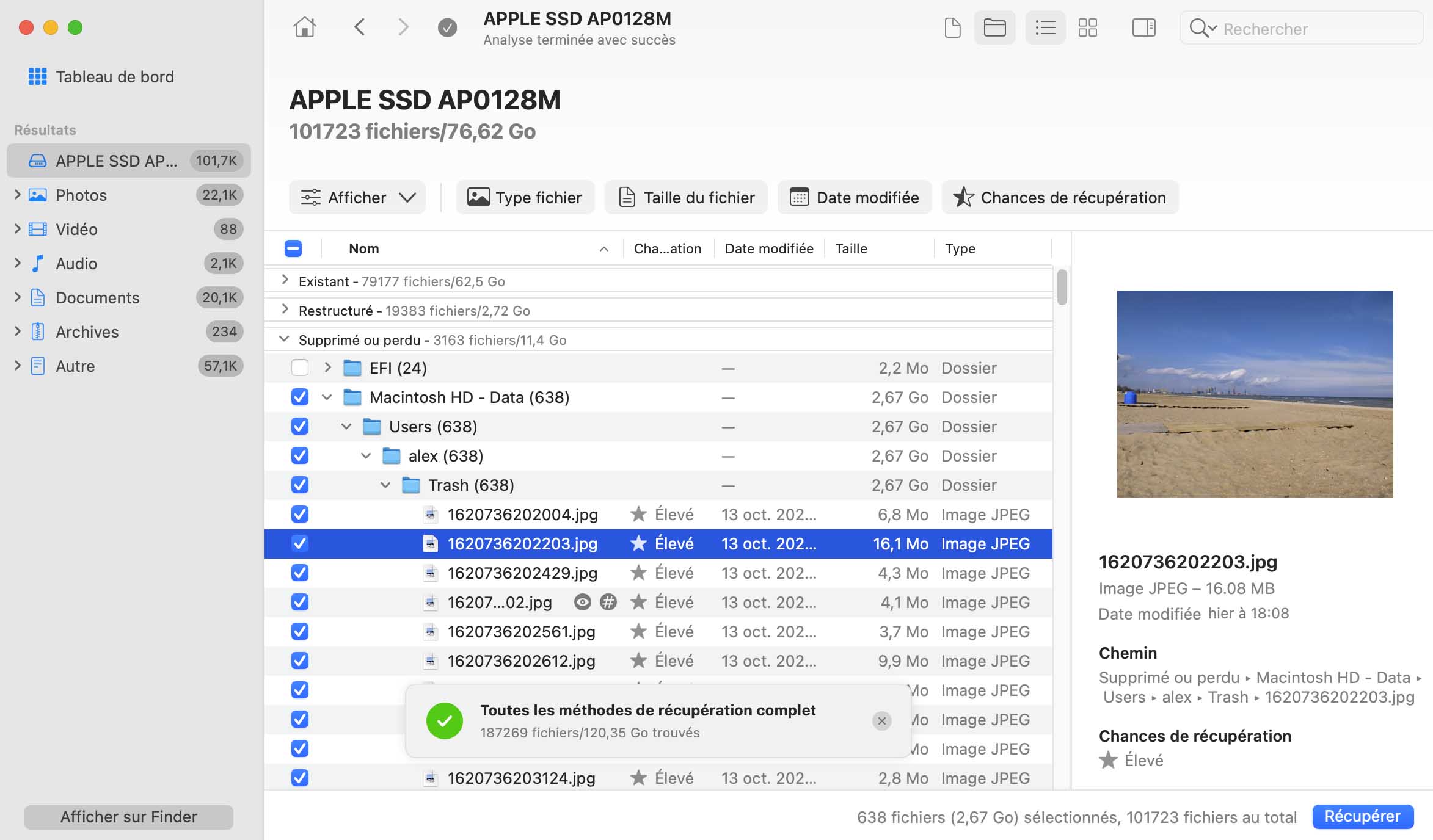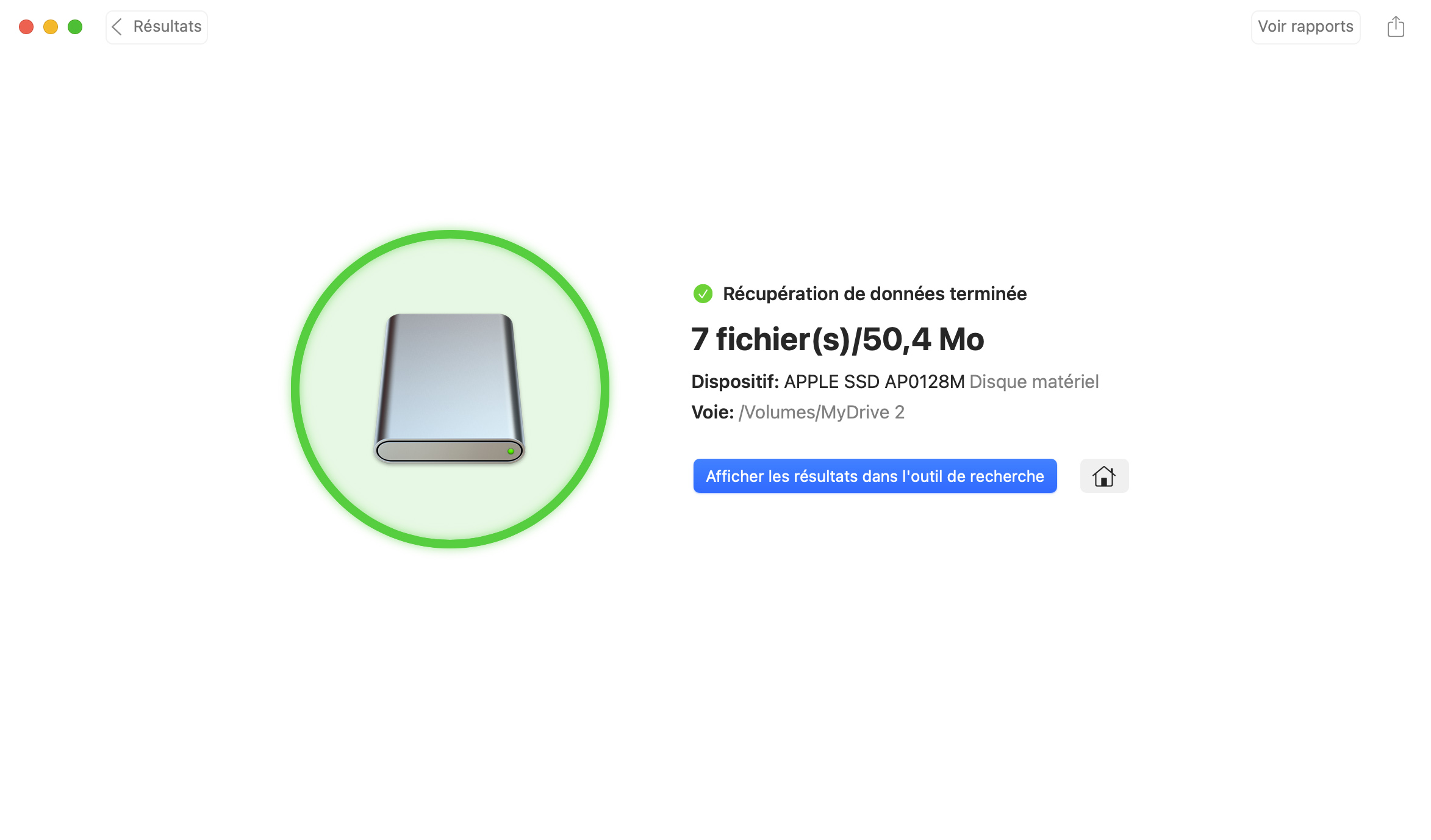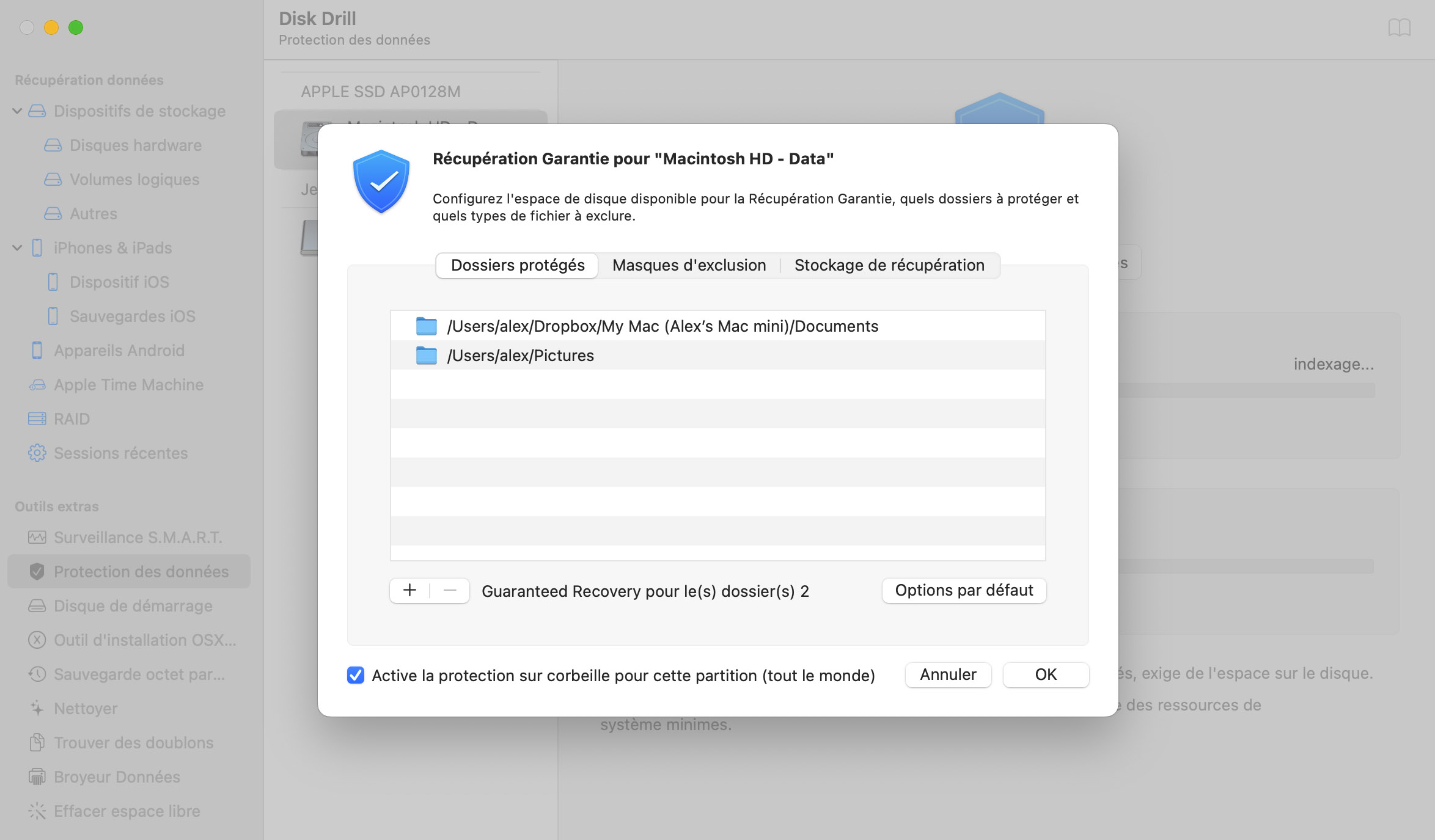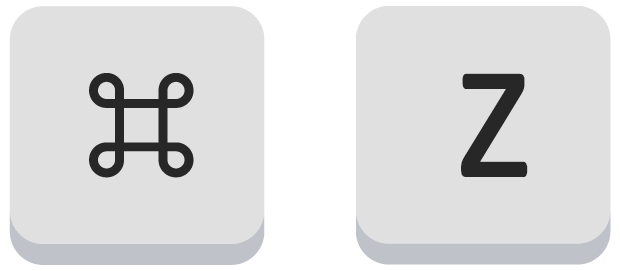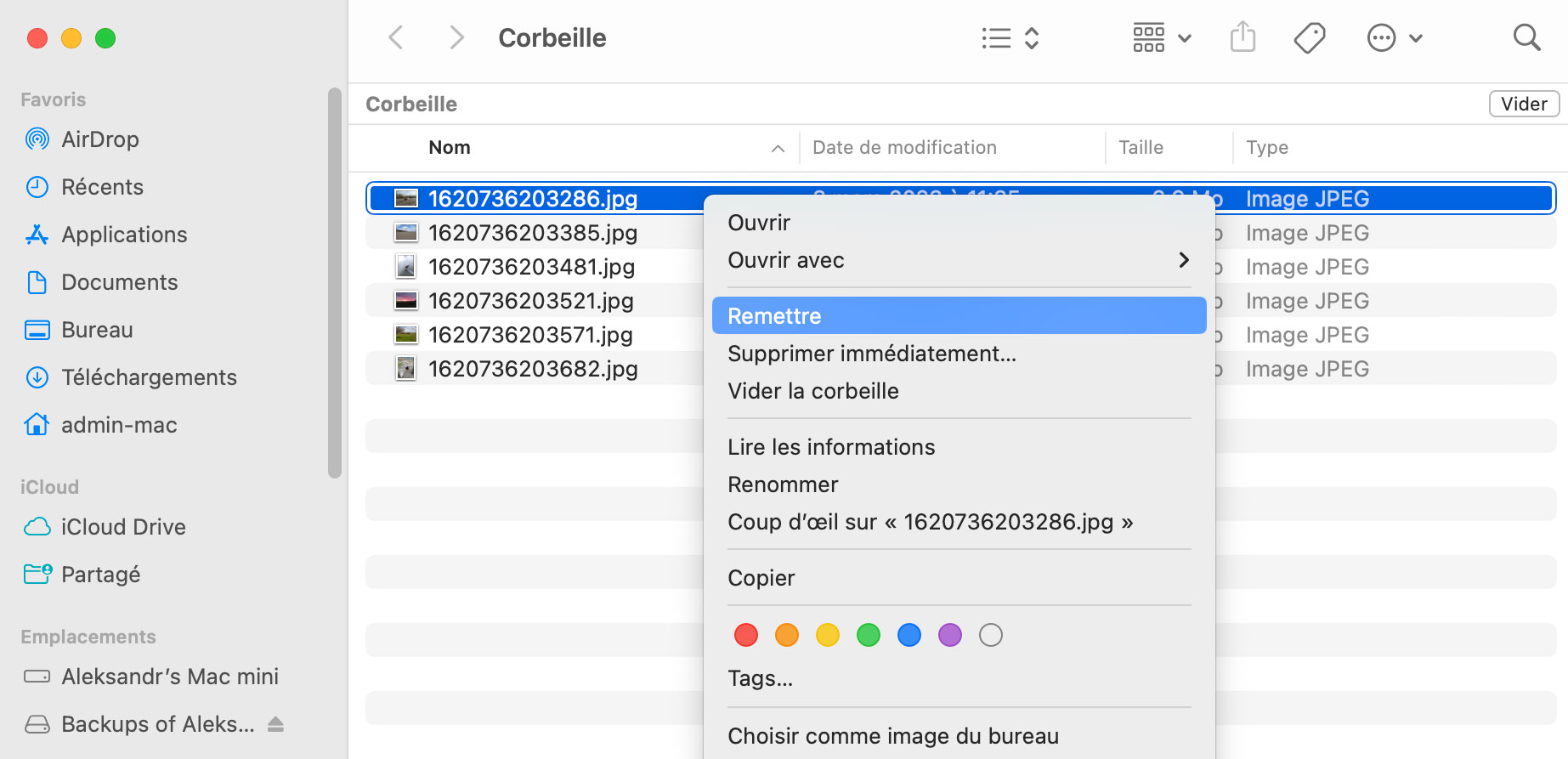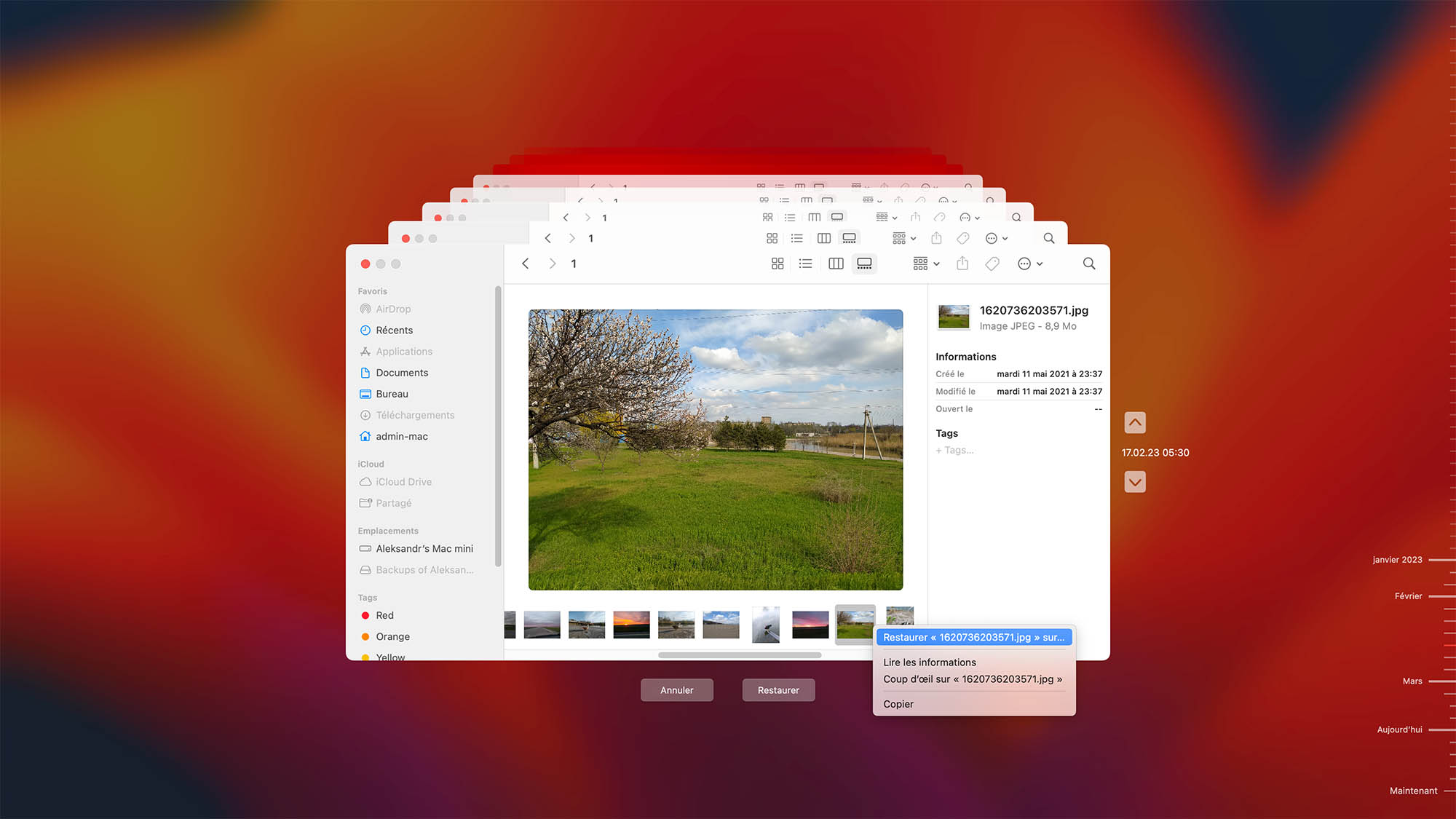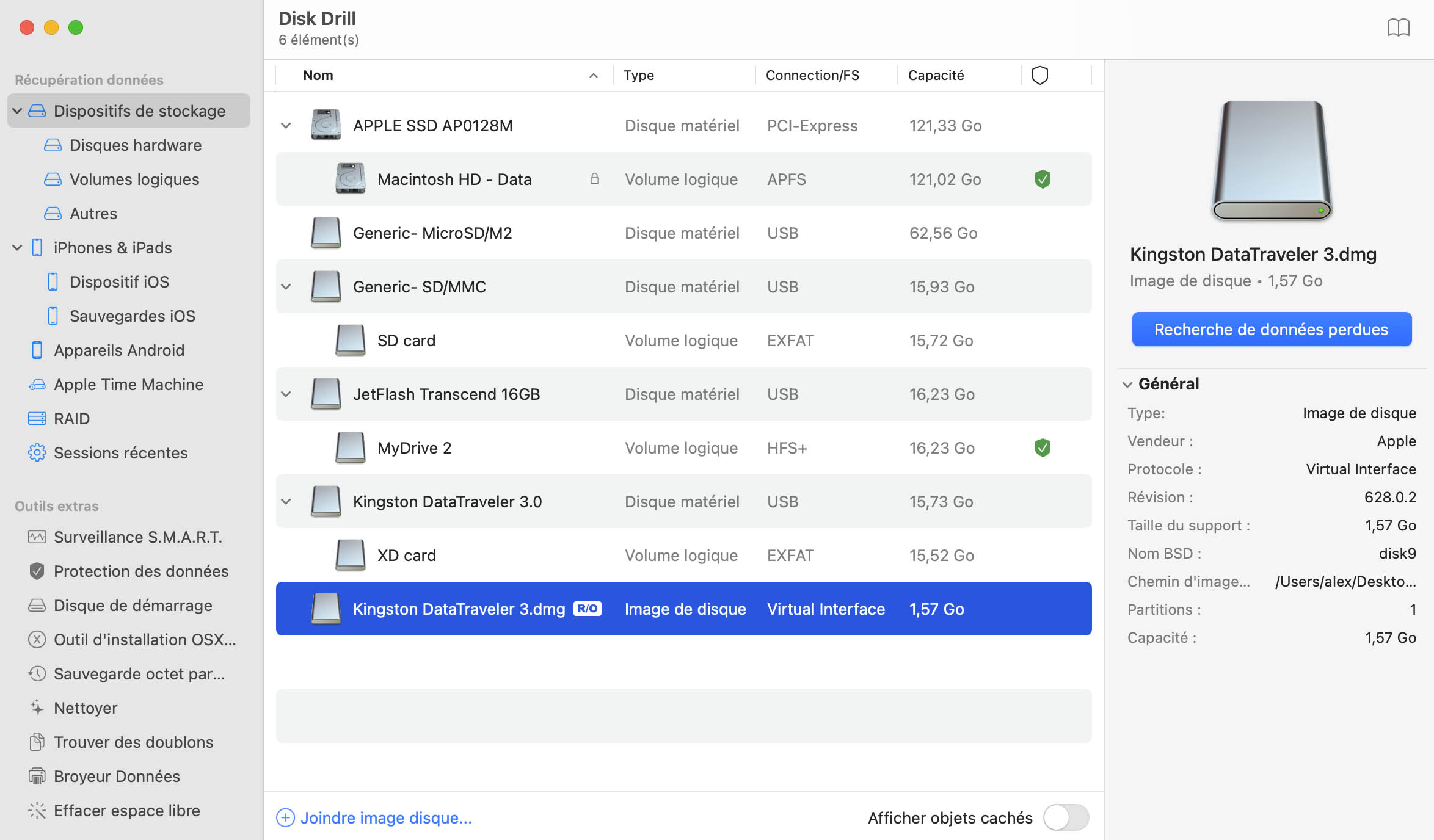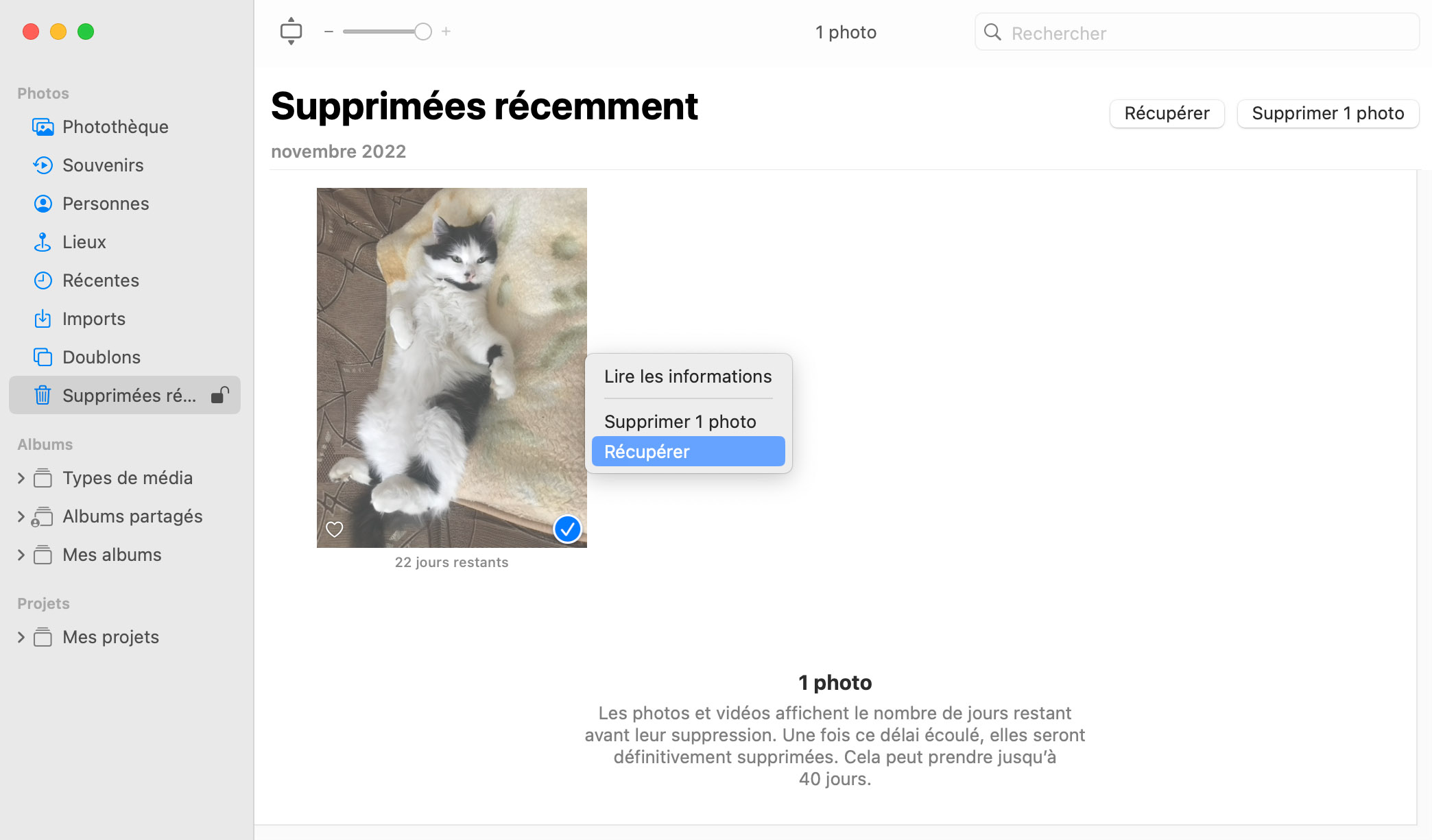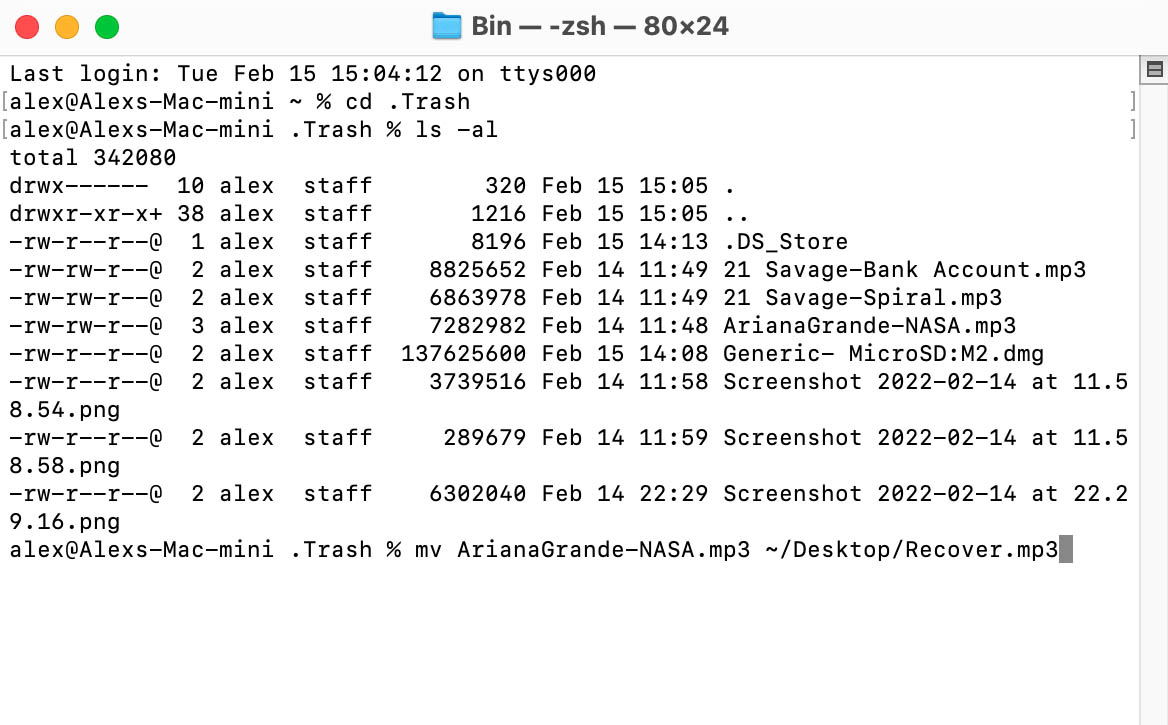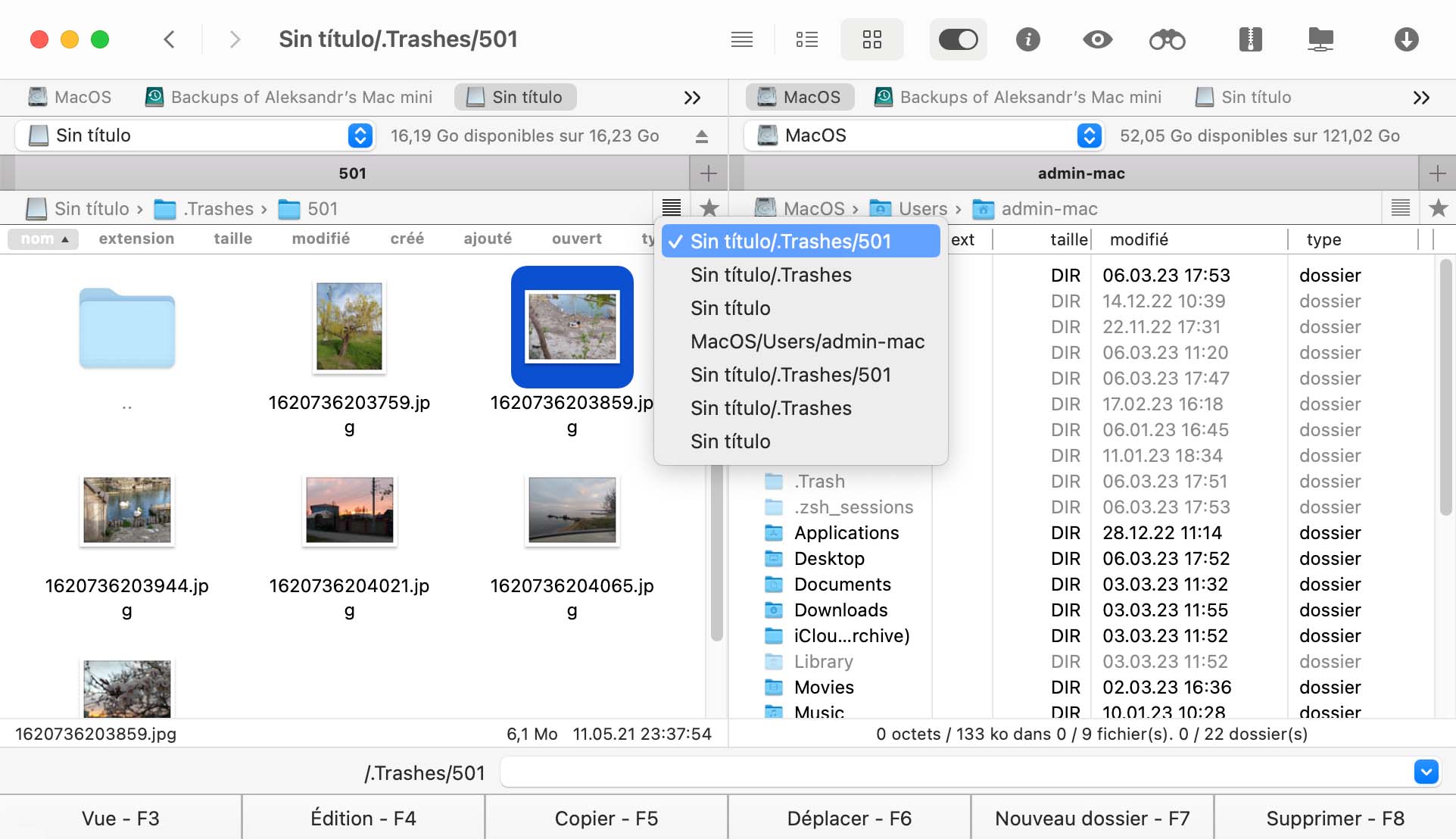MÉTHODE 6
Récupérez vos fichiers à partir du dossier de la corbeille spécifique à une application
🏆 Idéal pour : les fichiers supprimés de certaines applications.
Certaines applications logicielles sur Mac ont leurs propres alternatives au dossier de la corbeille. Par exemple, l'application Photos possède un dossier intitulé Récemment Supprimées, dans lequel toutes les photos et vidéos supprimées sont placées pendant un certain temps avant d'être définitivement supprimées.
- Ouvrez l’application Photos.
- Sélectionnez le dossier Récemment Supprimées.
- Sélectionnez les photos que vous voulez récupérer.
- Cliquez sur Récupérer.
Les autres applications Mac qui disposent d'un dossier Corbeille spécifique devraient fonctionner de la même manière, de sorte que l'adaptation des étapes présentées ci-dessus pour récupérer des données perdues à partir de ces applications ne devrait pas poser de problème.